Huit raccourcis clavier à utiliser sous R Studio !

Voici un court post pour vous présenter 8 raccourcis clavier qui vont vous faciliter la tâche lorsque vous travaillez sous R Studio.
Table des matières
CTRL + ENTER : pour envoyer le code dans la console et l'exécuter
Ce raccourci permet d’envoyer votre code, qui est dans un script R ou R markdown, vers la console, et de l’exécuter. Vous pouvez l’utiliser ligne par ligne : vous vous placez sur la première ligne et vous utilisez le raccourci CTRL + ENTER à répétition. Vous pouvez aussi l’appliquer à un ensemble de lignes en les sélectionnant toute avant d’utiliser le raccourci.
Vous pouvez essayer en recopiant le code suivant :
a <- rnorm(100, 2,1)
mean(a)
sd(a) CTRL+ SHIT + C, pour insérer une ligne de commentaires
Ce raccourci peut être appliqué sur une ligne vide pour insérer une ligne de commentaire (elle débute par un #).
#
a <- rnorm(100, 5,2)
mean(a Il peut également être utilisé après la sélection d’une ou plusieurs lignes de code afin de les passer en commentaires et qu’elles ne soient plus exécutées:
# a <- rnorm(100, 5,2)
# mean(a) CTRL + SHIFT + M pour insérer le symbole du pipe %>%
Si vous suivez mes articles, vous savez aussi que j’utilise pas mal le tidyverse, et donc le chaînon représenté par le symbole %>%. Par exemple :
library(tidyverse)
iris %>%
filter(Species=="setosa") %>%
select(Sepal.Width, Sepal.Length) %>%
mutate(Sepal.S =Sepal.Width * Sepal.Length) Il faut bien dire que ce symbole %>% est un peu pénible à écrire. Et bien en utilisant le raccourci CTRL + SHIFT + M, R studio le fait pour vous !
ALT + - : pour insérer automatiquement la flèche d'assignation <-
Ce raccourci (ALT et la touche du signe moins) est vraiment pratique, parce que là aussi pour le coup c’est un symbole qu’on utilise tout le temps. En plus, R studio met automatiquement les espaces ce qui rend le code plus lisible.
CTRL + SHIFT + A pour reformater le code
Si vous sélectionnez un bout de code (celui d’un chunk par exemple) et que vous utilisez ce raccourci CTRL + SHIFT + A, alors R Studio va vous le reformater automatiquement pour qu’il soit plus lisible. Il va ajouter des espaces, créer des tabulations, etc…
A titre d’exemple, si vous sélectionnez ce code,
for(i in 1:3){z[1]=5
y=8} et que vous appliquer le raccourci CTRL+ SHIT + A, voici ce que vous obtiendrez :
for(i in 1:3) {
z[1] = 5
y = 8
} CTRL + ALT + SHIFT + M pour renommer
Bon …pour utiliser ce raccourci, il faut bien coordonner ses deux mains, mais on fini par y arriver ! Et c’est assez pratique.
Par exemple, imaginons que vous avez ce bout de code, et que patatra….vous vous apercevez que ce n’est pas le dataframe “df” que vous voulez utiliser, mais “mydata.”
df$a <- df$b + df$c
df$d <- df$a + df$c Placer vous sur la première ligne du code et faites CTRL + ALT + SHIFT + M, et écrivez mydata ! C’est plutôt sympa, non ?
mydata$a <- mydata$b + mydata$c
mydata$d <- mydata$a + mydata$c CTRL + ALT + I pour insérer d'un nouveau chunk en R markdown

CTRL+ SHIFT + K pour créer le rapport dynamique
Toujours lorsque vous utilisez R markdown, vous pouvez générer le rapport dynamique en utilisant ce raccourci CTRL+ SHIFT + K

Bien qu’ils soient plus classiques, on peu aussi mentionner le raccourci CRTL + SHIFT + N pour ouvrir un nouveau script, et le raccourcie CTRL + S, pour sauvegarder le script.
Et vous, quel est votre raccourci préféré ? Si vous en utilisez d’autres,indiquez les moi en commentaire!
Si cet article vous a plu, ou vous a été utile, et si vous le souhaitez, vous pouvez soutenir ce blog en faisant un don sur sa page Tipeee


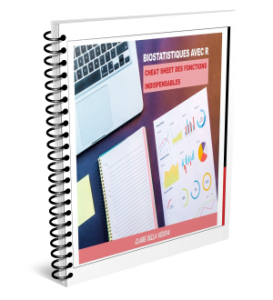
Bien cet article. Je l’aime bien
Merci Dany.
Merci pour la découverte de raccourcis encore inconnus (surtout le “CTRL SHIFT A”)
Petite contribution en échange :
“CTRL I” : Reindent Lines, très très pratique
“CTRL .” pour ouvrir une fonction/fichier
Merci Benoit pour le partage. J’aime bien CTRL .
Merci Claire !
Super le le “CTRL SHIFT A” !!
Bonjour,
C’est une demande. j’aimerais utiliser un package (“prophet”), malheureusement je ne trouve pas ses fonctionnalités :library. Pouvez-vous m’aider?
Comment installer un library sous R ou Rstudio?
Un grand merci pour votre aide.
Bien à vous
Bonjour,
Je rajouterai les raccourcis usuels pour ne plus utiliser la souris et gagner un temps inconsidérable sur une journée de code :
CTRL flèches : pour se déplacer de mot en mot
SHIFT flèche de droite : pour sélectionner un caractère
Du coup le combo : – CTRL SHIFT flèches pour sélectionner un/plusieurs mot.s
ALT flèche de droite (ou de gauche) : pour aller en fin (ou début) de ligne
Du coup, le combo : – ALT SHIFT flèche de droite : pour sélectionner jusqu’à la fin de ligne
ALT flèche du bas (ou du haut) : pour déplacer la ligne (ou plusieurs si sélectionnées) vers le bas (ou le haut)
ALT SHIFT flèche du bas (ou du haut) : pour dupliquer la ligne (ou le paragraphe si selectionné)
CTRL TAB et CRTL SHIFT TAB : pour naviguer d’un script (en onglet) à l’autre
Et préciser que CTRL SHIFT C permet aussi de décommenter un paragraphe ! (D’ailleurs, c’est SHIFT et non pas SHIT comme écrit dans cet article 😀 :D)
Et pour finir : le renvoi à la ligne automatique dans :
Tools -> Global Options -> Code -> cocher “Soft-wrap R source files”
Voilà !
Merci Arthur !